文章詳情頁
win10系統應用商店安裝路徑怎么更改
瀏覽:137日期:2023-04-28 09:44:24
很多win10用需要應用商店有時候,發現應用商店不知道在哪的問題,win10應用商店下載的東西在哪?一般情況是系統默認的位置,在設置里可以進行默認位置的更改,今天小編帶來了詳細位置以及解決方法,具體的一起來看看吧。
 win10系統應用商店安裝路徑更改方法
win10系統應用商店安裝路徑更改方法第一步、在win10系統上,點擊左下方的開始菜單,選擇設置圖標,如下圖所示
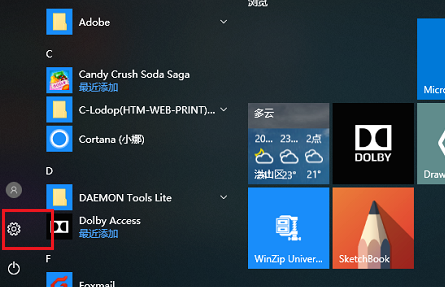
第二步、進去Windows設置界面之后,點擊系統,如下圖所示
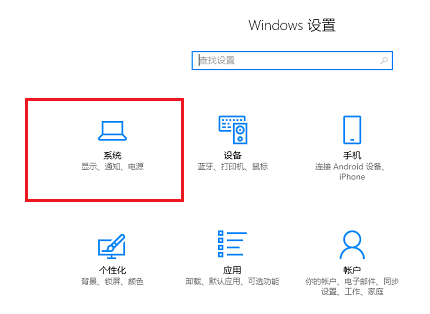
第三步、進去系統設置界面之后,點擊存儲,如下圖所示:
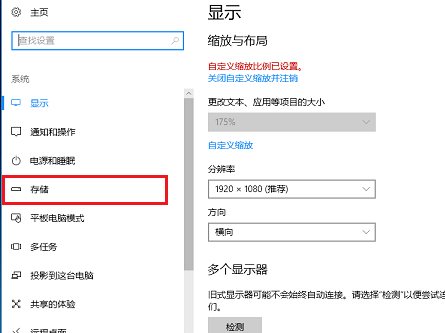
第四步、進去存儲界面之后,下滑找到“更改新內容的保存位置”,如下圖所示:
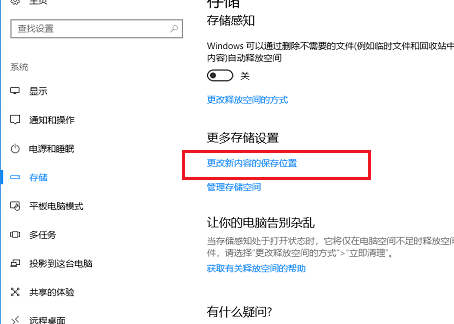
第五步、進去更改新內容的保存位置界面之后,可以看到新的應用默認保存在C盤,如下圖所示:
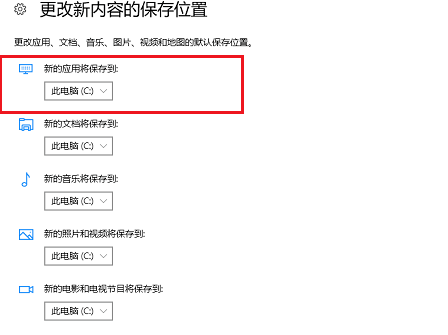
第六步、我們也可以選擇新應用安裝路徑為D盤,點擊應用就完成了,再從應用商店下載安裝應用,就保存在D盤了,如下圖所示:
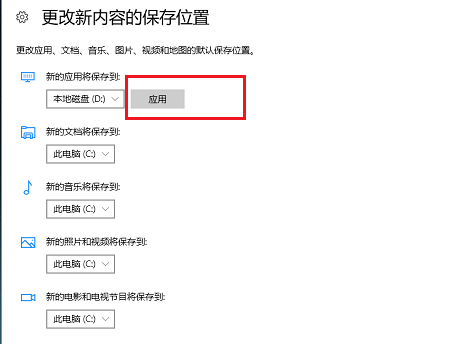
>>>Windows10應用商店下載的軟件在哪
>>>win10應用商店安裝不了應用怎么辦
>>>win10應用商店下載不了軟件怎么辦
以上就是好吧啦網為您帶來的win10系統應用商店安裝路徑更改方法,希望可以解決掉您的困惑。想了解更多的問題請收藏好吧啦網喲。歡迎您的查看。
以上就是win10系統應用商店安裝路徑怎么更改的全部內容,望能這篇win10系統應用商店安裝路徑怎么更改可以幫助您解決問題,能夠解決大家的實際問題是好吧啦網一直努力的方向和目標。
上一條:win10桌面黑屏只有鼠標下一條:win10開機黑屏只有鼠標能動
相關文章:
排行榜
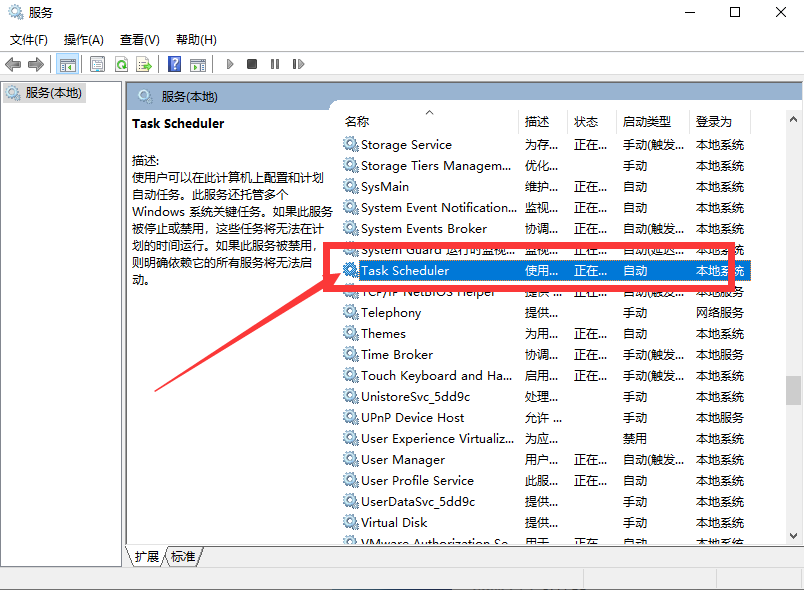
 網公網安備
網公網安備